Excel如何使用选择性粘贴核对数据
1、打开桌面Excel表格

2、新建两页数据
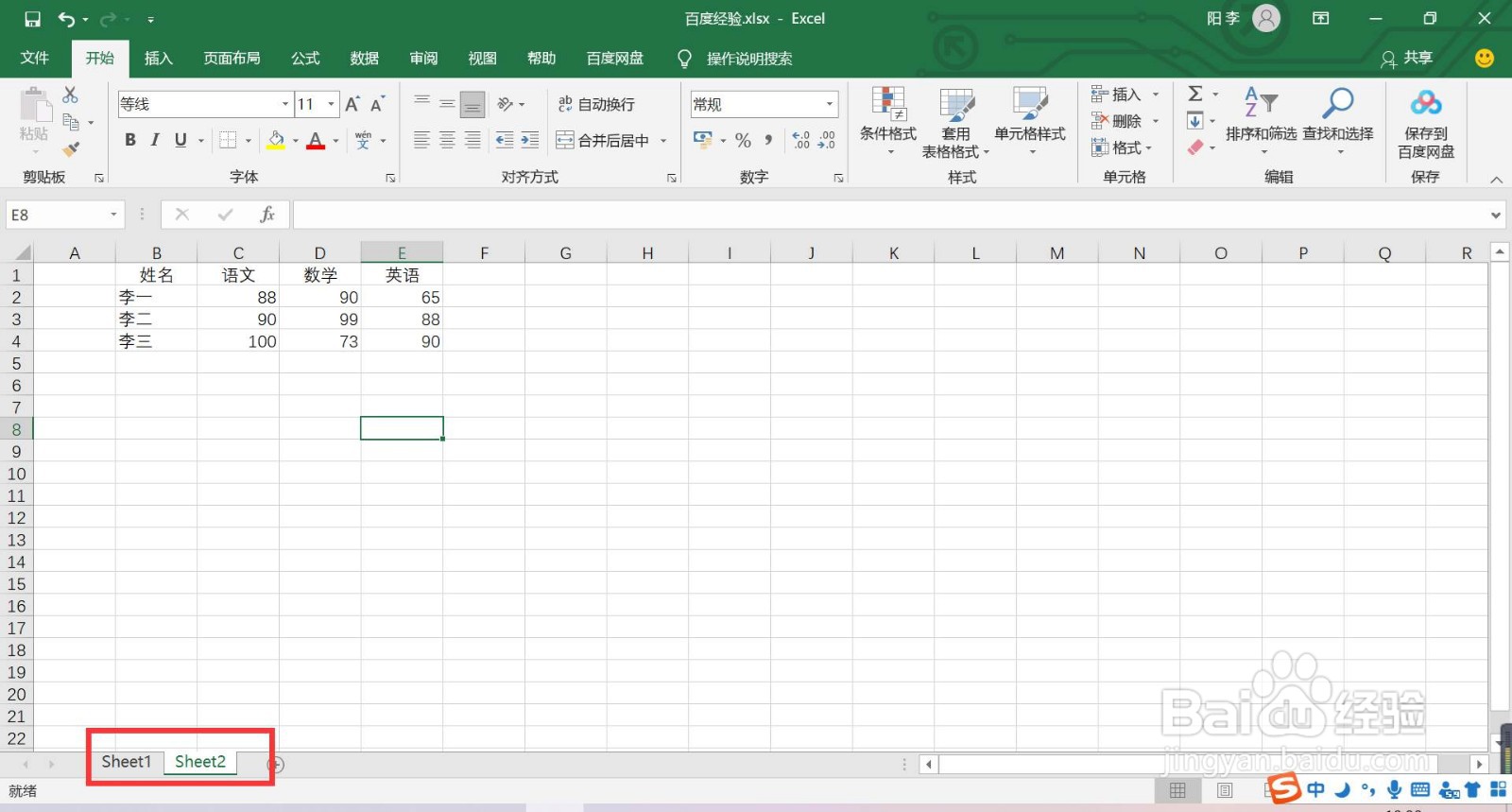

3、把Sheet2中的表格复制到Sheet1中;

4、选中Sheet1中原表格,并复制它;
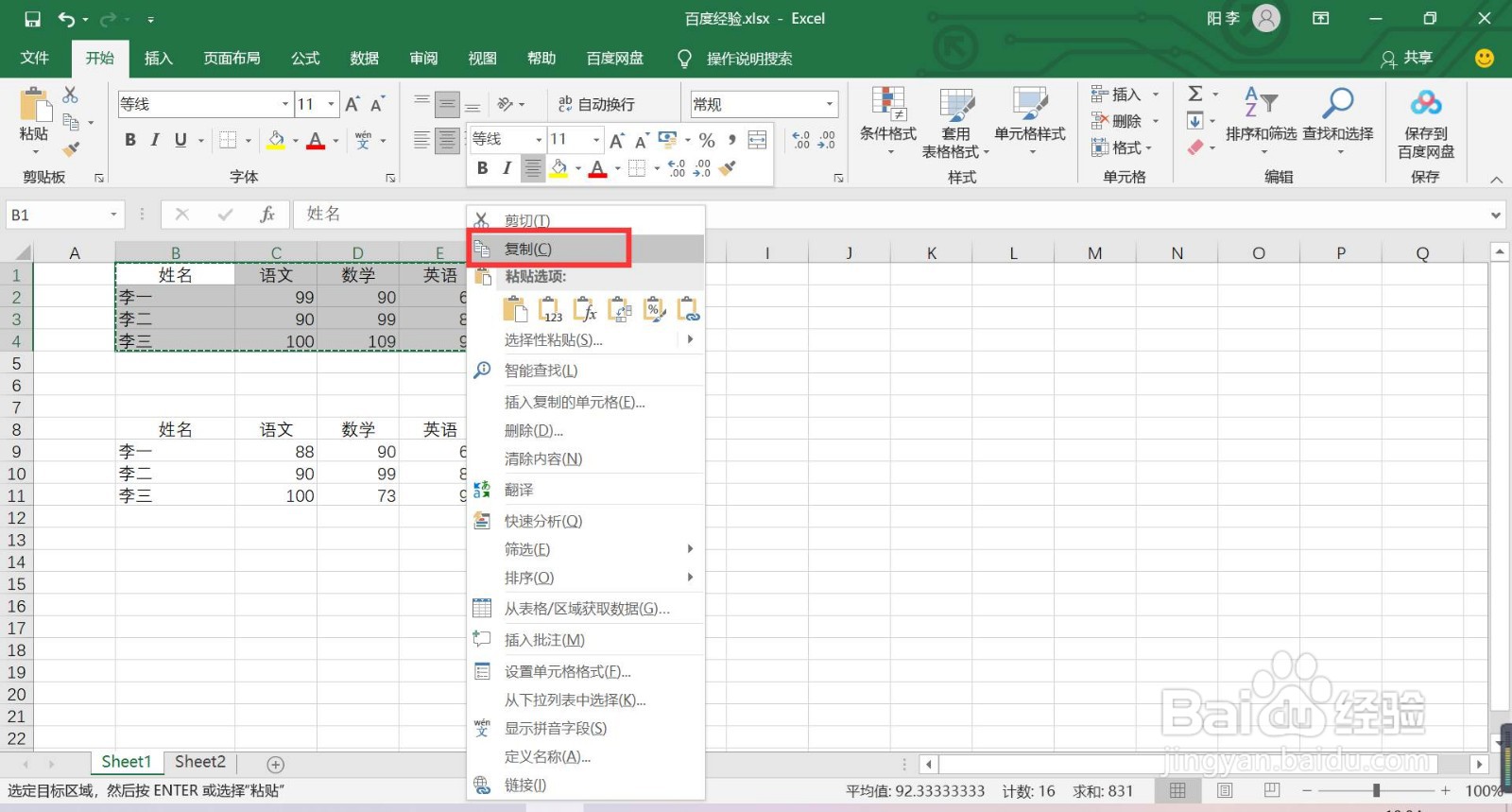
5、选中从Sheet2工作表中复制过来的表格第一个单元格B8,点击【开始】-【粘贴】下方倒三角-【选择性粘贴】;
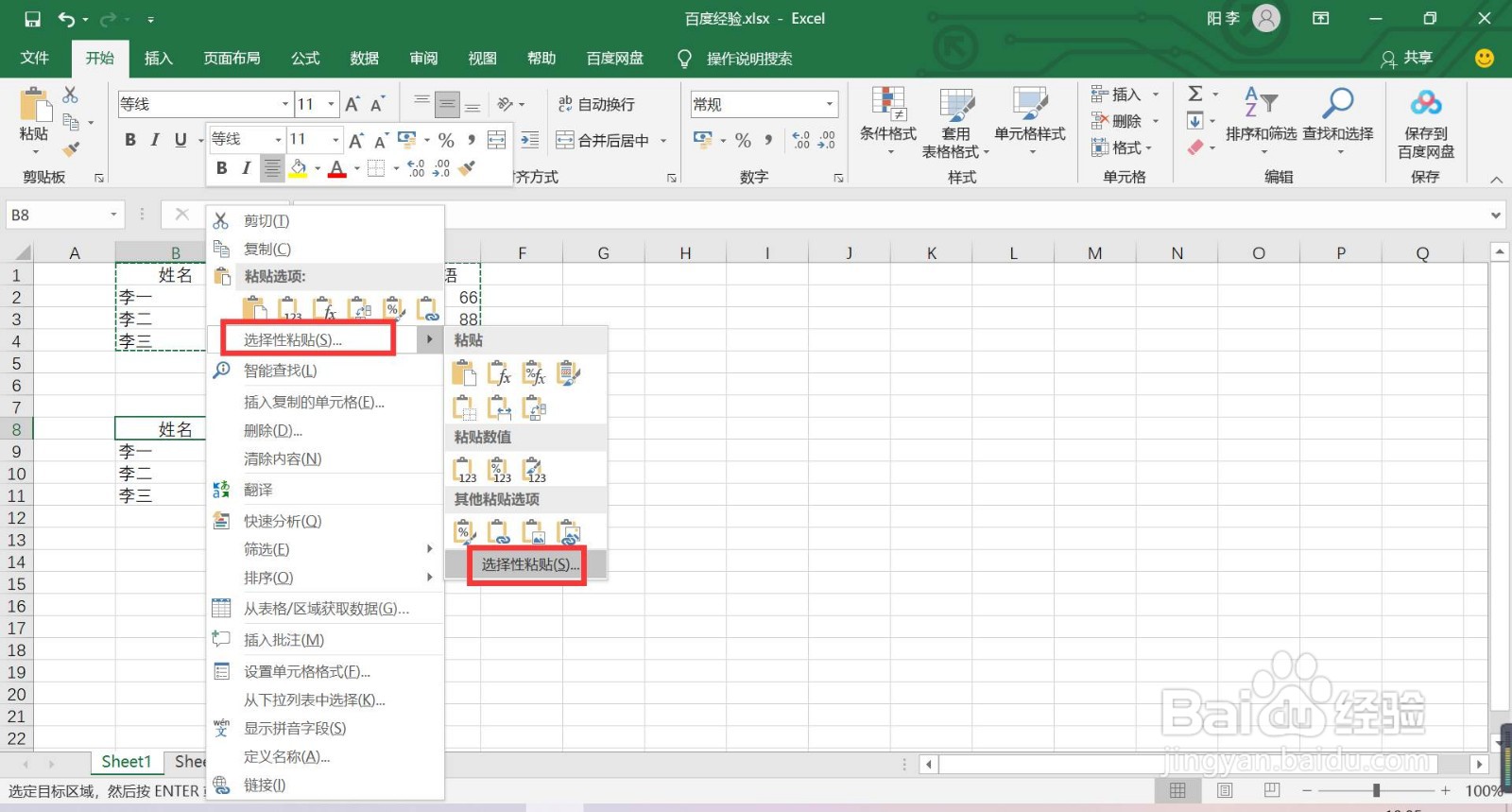
6、在选择性粘贴窗口中,选择【减】,最后点击【确定】,结果显示为0表示数据一致,结果不为0的表示数据不一致,差异就是显示数值的绝对值。
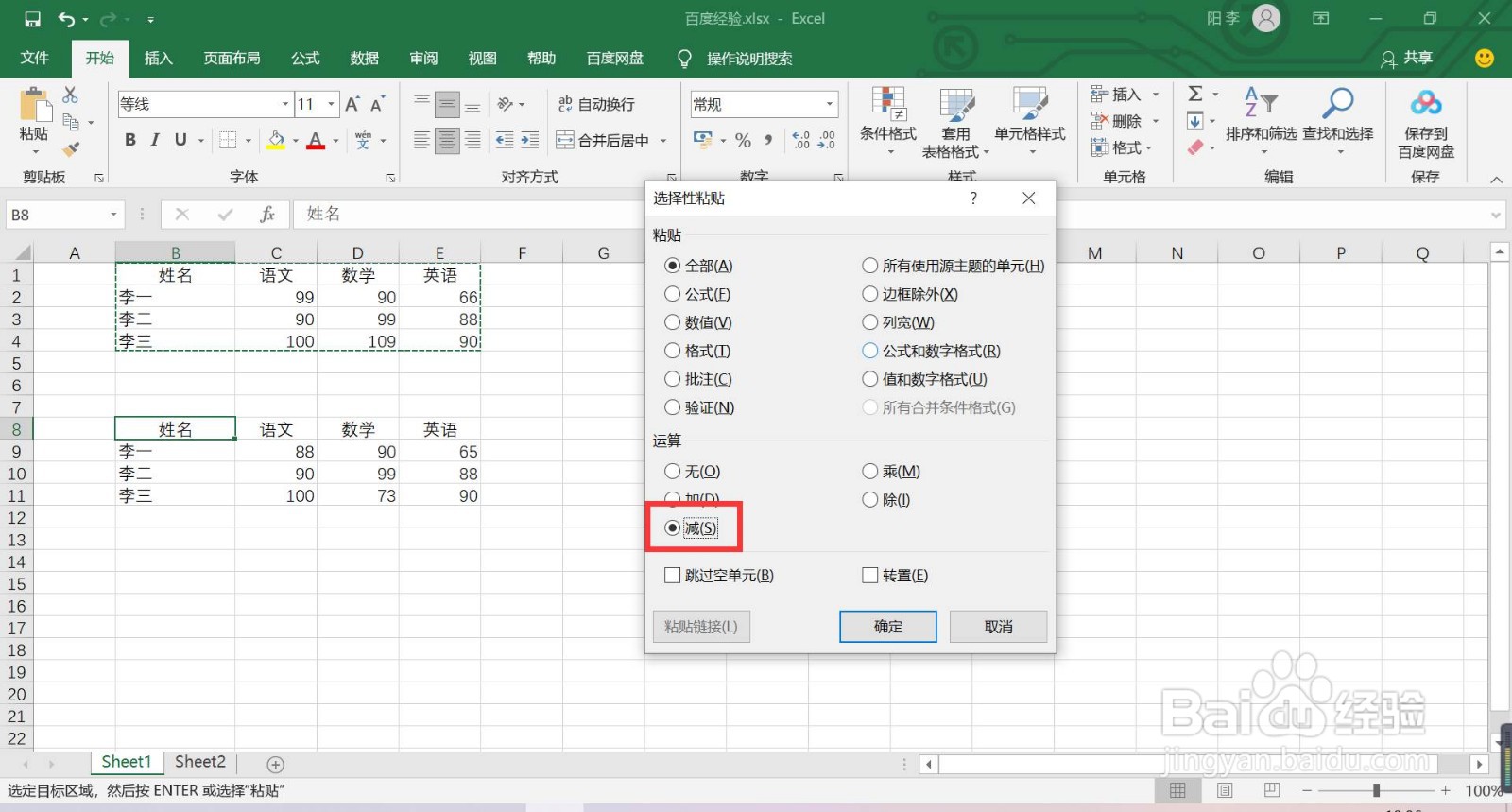
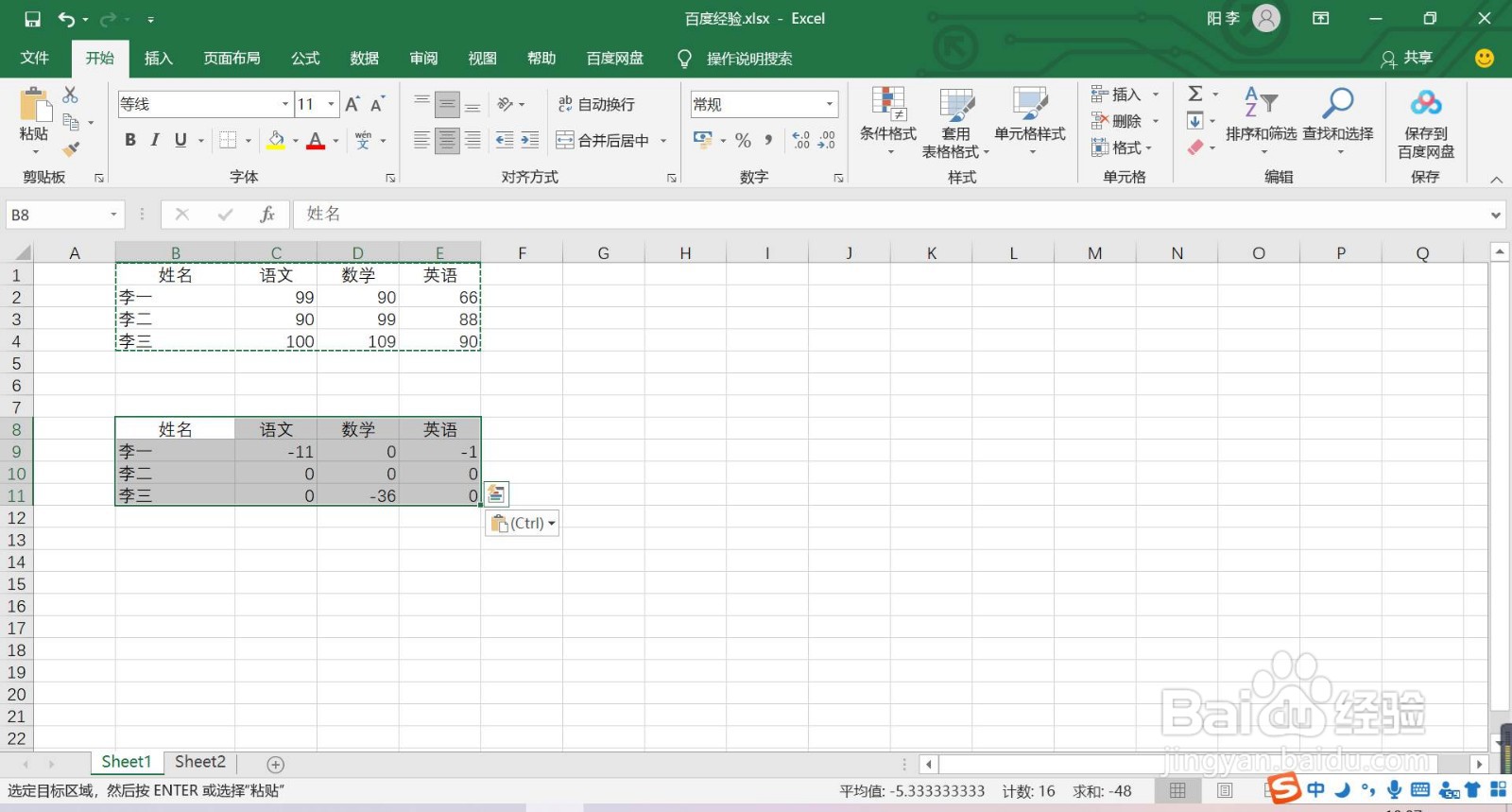
声明:本网站引用、摘录或转载内容仅供网站访问者交流或参考,不代表本站立场,如存在版权或非法内容,请联系站长删除,联系邮箱:site.kefu@qq.com。
阅读量:171
阅读量:69
阅读量:145
阅读量:156
阅读量:114